Stripe Kullanarak WooCommerce ile Kredi Kartlarını Kabul Etme Rehberi
Yayınlanan: 2021-07-15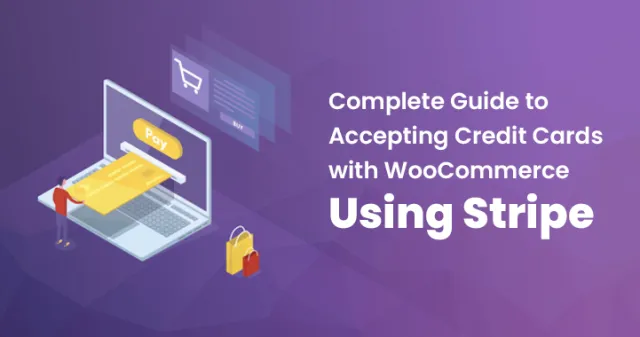
Yaygın olarak kullanılan e-ticaret siteleri için oldukça hesaplı ödeme ağ geçidi sistemleri söz konusu olduğunda, Stripe her zaman üstündür.
Daha güvenli ve güvenli bir ödeme ağ geçidi sistemi olarak Stripe, insanların çevrimiçi ödemede bir devrim yaratan çok sorunsuz bir ödeme deneyimi yaşamalarına yardımcı oluyor.
PayPal gibi diğer popüler ödeme ağ geçitlerinden farklı olarak Stripe, işlem için daha düşük bir ücrete sahiptir. Stripe'ı WooCommerce'e eklediğinizde, müşterilerinizle doğrudan web sitenizde tam işlem kolaylığı elde etmenizi sağlar.
Bu, tüketicilerin ödeme sırasında kolay ödeme ile ürünleri satın almalarını kolaylaştırır. Aynı zamanda Stripe, kullanıcıların kredi kartlarıyla ödeme yapmalarına da olanak tanıyarak eksiksiz bir ödeme yönetimi kolaylığı sunar.
Ancak, WooCommerce'e Stripe eklemek sizin için daha zor bir görev olabilir. Bu nedenle, burada, Stripe kullanarak WooCommerce'inizle kredi kartlarının kabul edilmesini nasıl etkinleştireceğinize dair eksiksiz bir kılavuz bulunmaktadır:
Şerit nedir?
Stripe, çevrimiçi iş için en kullanışlı kredi kartı ağ geçitlerinden biri olarak çalışır.
Mevcut e-ticaret mağazalarını ve web sitelerini kolayca birbirine bağlar. Birçok kullanıma hazır konektörle çalışır ve markanızla kolayca entegre edebileceğiniz kontrol için önceden oluşturulmuş bir forma sahiptir.
Stripe'ı WooCommerce'e eklediğinizde, web sitenizden mobil cihazlara kadar tüm ödemeleri çok basit bir şekilde kabul etmenize olanak tanır.
Aynı zamanda, Stripe'ı WooCommerce mağazanızla entegre etmek, dönüşüm oranınızı çok etkili bir şekilde artırabilir.
Stripe'in basit ve kolay çevrimiçi ödeme işlemcisi, tüm ödemenin eksiksiz olarak işlenmesini sağlar. Aynı zamanda, Stripe'ın yazılım araçları her sektörde sayısız işletme tarafından kullanılıyor ve bu da onu oldukça popüler kılıyor.
Ödeme ağ geçidiniz olarak Stripe'ı seçmenin faydaları nelerdir?
WooCommerce'e neden Stripe eklemelisiniz? Bunun arkasında pek çok sebep var, bu da bilmenizde fayda var.
Size çeşitli şekillerde nasıl yardımcı olabileceği aşağıda açıklanmıştır:
- O çok basit:
- İşletmenize daha fazla değer katar:
- Tam güvenlik sunar:
- Çok daha düşük bir ücretle gelir:
Herhangi bir Stripe kullanıcısının duyacağı ilk şey, hizmetinin çok basit olduğudur. Stripe'in sunduğu ödeme formu, müşterinin sitesinden çok basittir. Dolayısıyla tüm işlem oldukça kolay bir şekilde gerçekleşir.
E-Ticaret işiniz için WooCommerce'e geçerken, sunduğunuz tüm alışveriş sürecinin müşterileriniz için çok kolay olduğundan emin olmanız gerekir. Bu nedenle, Stripe'ın sadeliği, hizmetinizin müşterileriniz için yeterince uygun olmasını sağlar.
WooCommerce'inize Stripe kullanmak veya eklemek, ödeme güvenliğinizi birinci sınıf bir şekilde artırabilir. Stripe, müşterinizin tüm kredi kartı bilgilerini kaydeder, böylece alışverişler için tekrar tekrar bilgi girmek zorunda kalmazlar.
WooCommerce'inize Stripe eklemek çok uygun maliyetlidir. Stripe, hizmetleriyle her bir işlem için %2,9 + 30 sent ücret almaktadır. Stripe, yalnızca başarılı bir satış yaptığınızda hesabınızdan parayı düşürmeyi tercih eder.
Sadece aylık maliyete gerek yoktur. Aynı zamanda, Stripe uygun bir şekilde ilgilendiğinden, Stripe tüm PCI uyumluluk maliyetini azaltır. Erken fesih ücreti talep edilmez.
WooCommerce'iniz için Stripe'ı nasıl kurarsınız?
Stripe herhangi bir resmi entegrasyon ile gelmiyor. Ancak WordPress topluluğunun sizin için harika bir çözümü var. Stripe'ı sitenize entegre eden API kullanımı ile birlikte gelir.
Ancak, herhangi bir adım atmadan önce, artırılmış güvenlik için Stripe ödeme sayfalarınız için bir SSL sertifikası gerektiğini unutmamak önemlidir.
WooCommerce'iniz için Stripe'ı adım adım nasıl kuracağınız aşağıda açıklanmıştır:
1. İlk olarak, bir şerit hesabı oluşturarak başlamanız gerekir.
Stripe ile kredi kartını kabul etmek için herhangi bir adım atmadan önce, bir Stripe hesabı oluşturmaya başladığınızdan emin olmanız gerekir. Bunu nasıl yapacağınız aşağıda açıklanmıştır:
Web tarayıcınızın alanında https://dashboard.stripe.com/register adresine gidin
Hesap oluşturmak için karşınıza çıkacak olan formu doldurmanız gerekmektedir. E-posta adresinizi, şifrenizi, tam adınızı vb. ekleyerek formu doldurun. Ardından "bir hesap oluştur" düğmesini tıklamanız yeterlidir.
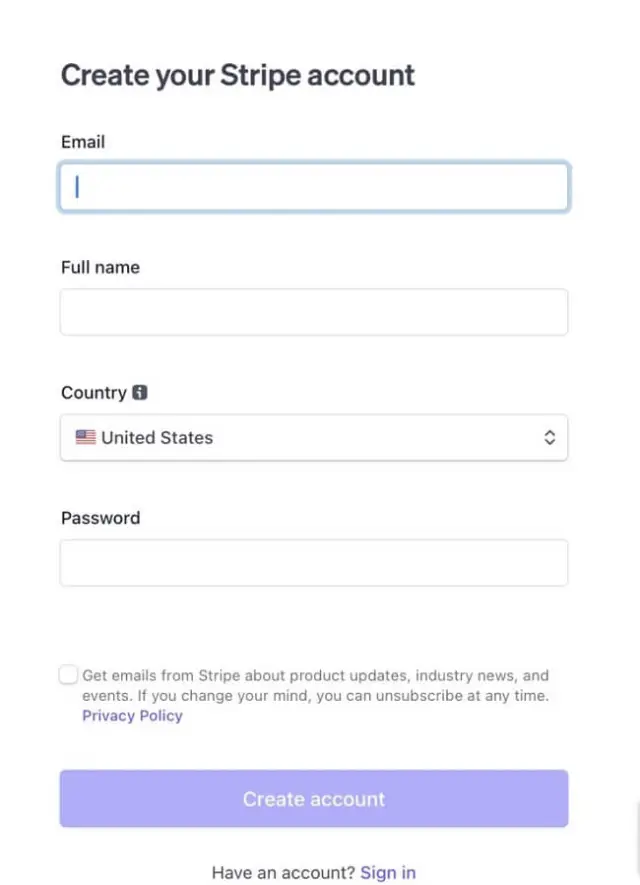
Daha sonra firma temsilcisi olduğunuzu doğrulamanız gerekmektedir. Sizi tanımlamak için Stripe sizden biraz daha bilgi isteyecektir.
Alternatif olarak Google, Facebook ve LinkedIn hesaplarınızı rahatlıkla kullanabilirsiniz. Aynı zamanda, tüm kişisel tanımlayıcı bilgilerinizi doldurduğunuzdan emin olmalısınız.
Doğrulamayı tamamladığınızda, banka hesap bilgilerinizi girmeniz gerekir.
Bunun için yönlendirme numaranıza ve hesap numaranıza ihtiyacınız olacak. Boşlukları doldurarak ilerleyin. Ardından, tüm işlemi tamamlamak için Hesabı Etkinleştir'e dokunmanız gerekir.
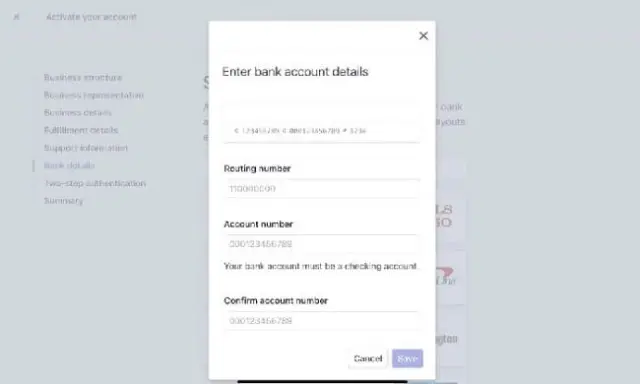
Web sitenizle birlikte Stripe'ınızı bağlamak için anahtarları oluşturun. Bunun için tüm API anahtarlarınızı almak için https://dashboard.stripe.com/account/apikeys adresine gitmeniz gerekiyor. Alternatif olarak, Kontrol Paneli > Geliştiriciler > API Anahtarları'na da gidebilirsiniz.
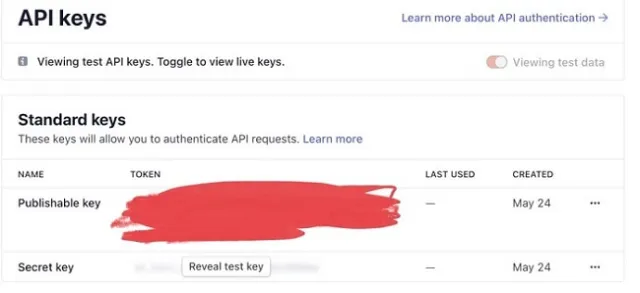
Web sitesinin Stripe hesabınıza bağlı olduğunu doğrulayabilmeleri için web geliştiricinize Test anahtarlarını sağlamanız gerekir. Ayrıca Yayınlanabilir Anahtarınızı ve Gizli Anahtarınızı da isteyeceklerdir.
Web sitesinin Stripe hesabınıza bağlı olduğunu doğrulayabilmeleri için web geliştiricinize Test anahtarlarını sağlamanız gerekir. Ayrıca Yayınlanabilir Anahtarınızı ve Gizli Anahtarınızı da isteyeceklerdir.
2. Web siteniz için bir SSL sertifikası kurmayı seçin:
Sitenizde güvenliği sağlamak için bir SSL sertifikası olmazsa olmazdır. SSL sertifikası olmadan siteniz güvensiz olarak işaretlenir. Güvenli Yuva Katmanı, hassas bilgilerinizin güvende olmasını sağlar.
SSL, internet üzerinden aktarılan hassas bilgilerin tek alıcının erişebilmesi için şifrelenmesi için kullanılır.
Bu, internet üzerinden gönderilen bilgiler, hedef sunucuya ulaşmadan önce bilgisayardan bilgisayara geçtiği için oldukça önemlidir.
Kredi kartınızı ödeme işlemi için entegre etmek söz konusu olduğunda, SSL sertifikasının diğer hassas bilgilerle birlikte tüm kart numaralarını, kullanıcı adlarını ve şifreleri güvence altına alması daha büyük önem taşır.
SSL sertifikası ile güvence altına alınmamışsa, makinelerden herhangi biri bunu kolayca okuyabilir ve bu da bilgileri bilgisayar korsanlığına karşı çok savunmasız hale getirir.
Web sitenizde kredi kartı bilgilerini toplamak için, Ödeme Kartı Endüstrisi standartlarıyla takip ettiğiniz bir dizi denetim gösterimini geçmeniz gerekir. Bunun için olmazsa olmaz kriterler SSL sertifikasını doğru kullanmaktır.
İlgili Yazı: WooCommerce Mağazanız için Neden SSL Kullanmalısınız?
O nasıl çalışır?
SSL sertifikasının alınması, ödeme verilerinizle güvenli bir şekilde iletişim kurabilmeniz için Stripe ödeme sayfanız için son derece önemlidir.
SSL, bilgilere koruma sağlarken, bir kullanıcının tarayıcısı ile web sitesi arasındaki veri aktarımının şifrelenmesine yardımcı olur.

Bir kişi SSL/HTTPS web sitesine erişmeye gittiğinde, tarayıcısı SSL sertifikasının orijinal olup olmadığını kontrol eder.
Her şeyi kontrol ettikten sonra tarayıcı, verileri açık anahtar yardımıyla şifreler. Bu bilgi daha sonra hedef sunucusuna geri aktarılır ve açık anahtar ve ek bir gizli özel anahtar yardımıyla şifresi çözülür.
SSL sertifikası için olmazsa olmazlar nelerdir?
- İhtiyacınız olan ilk şey, sunucu için sertifikanızdır. Bu, CA'dan aldığınız alan adınızın sertifikası olarak çalışır. Bunu e-posta yoluyla alabilirsiniz. Elinizde yoksa, siparişinize tıklayarak Hesap Kontrol Panelinizden alabilirsiniz.
- İhtiyacınız olan bir sonraki şey ara sertifikadır. Sunucunuza bağlanan aygıt, CA'nın verildiğini belirlemek için bu dosyaları kullanabilir. Genellikle birkaç tür sertifika vardır.
Sertifikanızı bir ZIP klasöründe aldığınızda, Ara sertifikayı da içerecektir. Olmazsa, sertifika için uygun CA Paketini almanız gerekir.
- Ara sertifikanın ardından özel anahtara ihtiyacınız olacak. CSR'nizi oluşturmak için ücretsiz bir oluşturucu aracı kullanıyorsanız, bu dosyanın sunucuda veya elinizde olması gerekir.
Ancak özel anahtar, Microsoft IIS gibi bazı platformlarda görünmez. Ancak, sunucu onu izlemeye devam ediyor.
SSL'yi nasıl ayarlarsınız?
Stripe'ı WooCommerce'e eklemek için SSL'yi doğru ayarladığınızdan emin olmanız gerekir. Bunu nasıl yapacağınız aşağıda açıklanmıştır:
- Ücretsiz SSL sertifikası için bir barındırma şirketi seçin:
- SSL sertifikasını yükleyin:
- Sertifikalar ve Araçlar'ı seçerek başlayın.
- Web sitenizin/alan mağazanızın adını girerken İleri'yi seçin ve Hizmet Şartları için Kabul Et'i tıklayın. CSR sonucunda bir Sertifika İmzalama Talebi oluşturulur. CSR'nizin bir kopyasını alın.
- RSA özel anahtarını oluşturmak için İleri'yi seçin. RSA Özel Anahtarı indirilebilir hale geldi. CSR ve RSA Özel Anahtarını indirirken tarayıcı sekmesini kapatmak yeterince güvenlidir.
Bu iki bilgiyi kaydetmeden önce kapatırsanız, işlemi yeniden başlatmanız gerekir.
- Ücretsiz SSL sertifikası gönderme prosedürü, barındırma şirketine göre değişir.
- SSL yapılandırmasını takip edin.
- Sertifikayı sunucunuza kurarken https://siteniz.com adresinden mağazanıza erişebilirsiniz. Sayfanızın güvenliğini belirtmek için tarayıcınız adres çubuğundan bir kilit simgesi görüntüleyebilir.
Birçok WooCommerce barındırma ortağı, WordPress müşterilerine birkaç tıklamayla kolayca yüklenebilen ücretsiz SSL sertifikası sunar.
Ardından, ücretsiz SSL sağlayıp sağlamadıklarını görmek için bir barındırma sağlayıcısını kontrol etmeniz gerekir. Bu seçeneğe sahip değillerse, bir sonraki bölüme geçin ve kurun.
SSL sertifikanız yoksa, bir alan adı kayıt kuruluşundan bir alan adı alın. Let's Encrypt'in SSL sertifikaları tamamen alan tabanlıdır. Bu nedenle, bir etki alanına ihtiyacınız olacak.
Zaten bir tane varsa, bir barındırma planıyla birlikte bir barındırma şirketi seçin. Daha sonra daha fazlasını öğrenmek için ZeroSSL.com'a gidin.
Yeni bir web sitesi mağazası başlatırken, WordPress ve WooCommerce URL'leri değiştirilmelidir.
Bunu nasıl yapacağınız aşağıda açıklanmıştır:
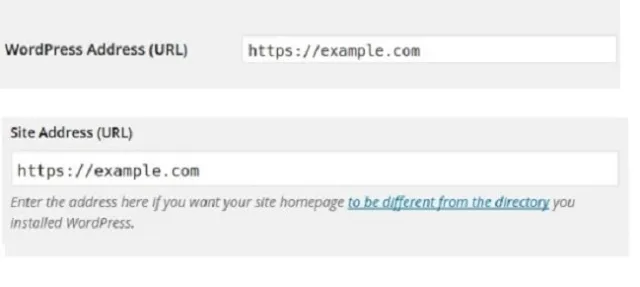
- Genel > Ayarlar'a gidin
- SSL'nin etkin olduğunu belirtmek için WordPress Adresi ve Site Adresindeki değişiklikleri TTPS:// içerecek şekilde kaydedin
- SSL sertifikasını kullanmak, yalnızca ödeme sayfası için değil tüm mağazanız için önemlidir
- SSL Ayarını Zorla
Kullanmakta olduğunuz işletim sistemine bağlı olarak, kullanıcıları HTTPS kullanarak sitenize erişmeye zorlamak için .htaccess veya web.config dosyasını değiştirebilirsiniz.
HTTP kullanıcılarınızı sitenizin HTTPS sürümüne yönlendirmek için aşağıdaki yönergeyi .htaccess dosyasına yapıştırın. Ardından bu kod parçacığını .htaccess dosyanıza eklemeniz yeterlidir.
SSL sertifikasının başarıyla ayarlanıp ayarlanmadığını iki kez kontrol etmek için şuraya giderek iki kez kontrol edin:
SSL'nin düzgün çalışıp çalışmadığını belirlemek için site bilgilerine bakmak için tarayıcınızdan https://yourdomain.tld. Eylemin etkili olması için sunucunuzu yeniden başlatmanız gerekebilir.
3. Stripe eklentisini WooCommerce'inize indirin:
Stripe'ı WooCommerce'e eklemenin bir sonraki adımı eklentiyi kurmaktır. Stripe'ın bir ödeme ağ geçidi olarak ayarlanması çok daha kolaydır. WooCommerce için Stripe Payment Gateway Eklentisi ile mağazanızda kredi kartı ödemelerini hızla kabul edebilirsiniz.
İşte kullanabileceğiniz kartlardan bazıları:
- American Express
- Visa Mastercard
- JCB
- Yemek klübü
Kredi kartı bilgileri gelecekte müşteriler tarafından kullanılmak üzere de kaydedilebilir. Ödeme işlemi, web sitenizle entegre olan Stripe iframe'de gerçekleşir. Müşterilerinizin ödemeyi yapmak için sitenizden ayrılmaları gerekmez, bu da tüm görevi çok basit hale getirir.
Ancak, varsayılan ödeme ağ geçidi seçeneğine dahil değildir. Bu nedenle, yüklemeyi düşünmelisiniz.
Nasıl yükleyeceğiniz aşağıda açıklanmıştır:
Eklentiler > Yeni ekle ve WooCommerce Stripe Payment Gateway'i arayın > Otomatik sürümü Bul > Şimdi Kur'a tıklayın
4. Eklenti Yapılandırması:
Stripe'ı WooCommerce'e eklemek için önce eklentiyi yapılandırmanız gerekir. Eklentiyi etkinleştirdikten sonra WooCommerce >> Ayarlar >> Ödemeler bölümüne gidin. Sizin için tercih edilen seçenekleri seçin.
WooCommerce mağazanız için Stripe hizmetini bir sayfadan etkinleştirebilirsiniz. Stripe düğmesini etkinleştirirken, ardından Kurulum'a tıklayın. Ardından belirli bir sayfaya yönlendirileceksiniz.
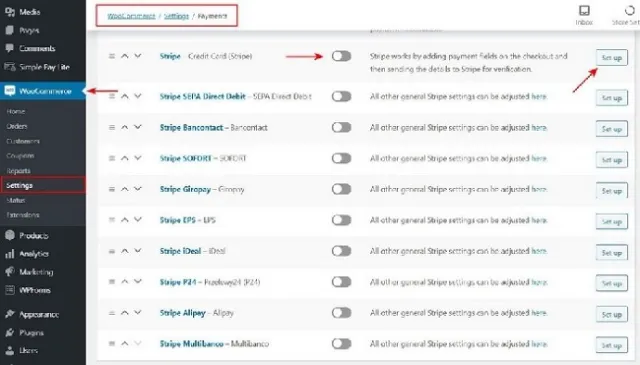
- Stripe'ı Etkinleştir:
- Ele geçirmek:
- Ödeme Talep Butonları:
- Düğme Yapılandırması:
Stripe Genel Bakış sayfasını kullanarak ödemeleri manuel olarak kaydedebilir veya iade edebilirsiniz. Ayrıca sipariş/işlem detaylarını da görebilirsiniz.
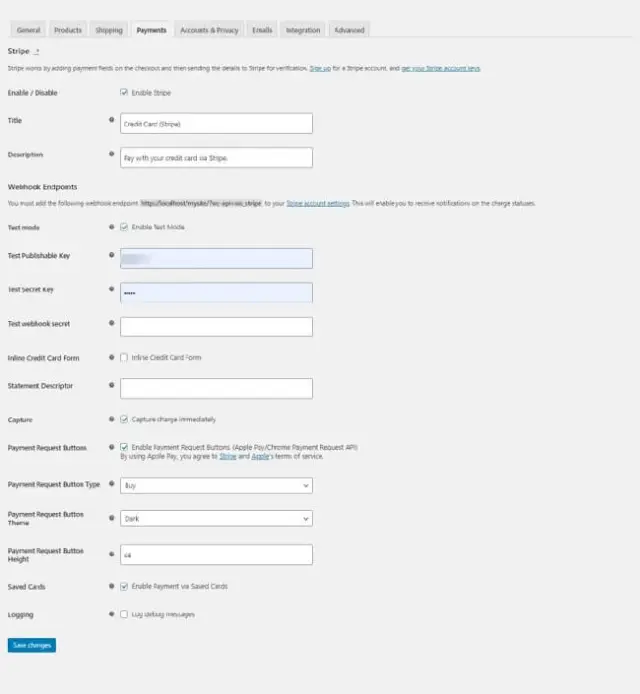
Ödemeyi yakala seçeneği varsayılan olarak etkinleştirilir. Ödeme başarılı bir şekilde gerçekleştiği için ödemeleri anında yakalamanızı sağlar.
Kullanıcılar, tarayıcıları destekliyorsa Chrome Ödeme İsteği ile ödeme yapabilir. Bu nedenle, Ödeme Talebi Butonlarının etkinleştirilmesi gerekir.
Satın al, Öde veya Bağışta bulun düğmelerinin çeşitli türleri arasından seçim yapabilirsiniz. Düğmenin teması için koyu, açık veya açık bir anahat arasından seçim yapabilirsiniz. Piksellerde uygun yüksekliği girebilirsiniz.
Yapılandırmayı tamamladığınızda, Değişiklikleri kaydet'e tıklayarak ayarları kaydedin.
5. Kredi kartı seçeneğini belirleyin:
Stripe'ı WooCommerce'e eklemenin son adımı, ödeme alanında Kredi kartı seçeneğini seçmektir.
Bu ödeme prosedürünü tamamlamak için kart verilerini girin ve ardından Şeritle Öde Seçeneğini tıklayın. Düzgün çalışıyorsa, işiniz bitti!
Çözüm:
Stripe'ı WooCommerce'e eklemek için yukarıda belirtilen yöntem en iyi şekilde çalışır. Oldukça zor ve zaman alıcı olmasına rağmen, bir ödeme seçeneği olarak kredi kartları eklemek, müşterilerinizin WooCommerce sitenizde daha iyi bir deneyim yaşamasına yardımcı olacaktır.
